5 דרכים לנקות מטמון בטלוויזיה החכמה של סמסונג
Miscellanea / / April 02, 2023
האם מישהו ביקש ממך לפתור בעיות בטלוויזיה של סמסונג או להגדיל את שטח האחסון שלה על ידי ניקוי מטמון האפליקציה? תהיתם איך לעשות זאת בטלוויזיה החכמה של סמסונג? הגעתם למקום הנכון. בואו נבדוק דרכים שונות לנקות את המטמון בטלוויזיה החכמה של סמסונג.

ניקוי המטמון יגרום לאפליקציות שלך לפעול מהר יותר. למרבה המזל, Samsung TV מציעה שיטות מקוריות לנקות את המטמון של כל האפליקציות או רק אפליקציה אחת. אינך צריך להתקין אף אפליקציה של צד שלישי למטרה זו. בואו נתחיל.
שיטה 1. כיצד לנקות את מטמון האפליקציה בטלוויזיה של סמסונג (דגמי 2020 ואילך)
שלב 1: פתח את תפריט ההגדרות בטלוויזיה של סמסונג. אתה יכול לעשות זאת על ידי לחיצה על לחצן הגדרות/בית בשלט או על ידי בחירה באפשרות הגדרות על המסך.

שלב 2: עבור אל תמיכה ולאחר מכן טיפול במכשיר.

שלב 3: בחר נהל אחסון.
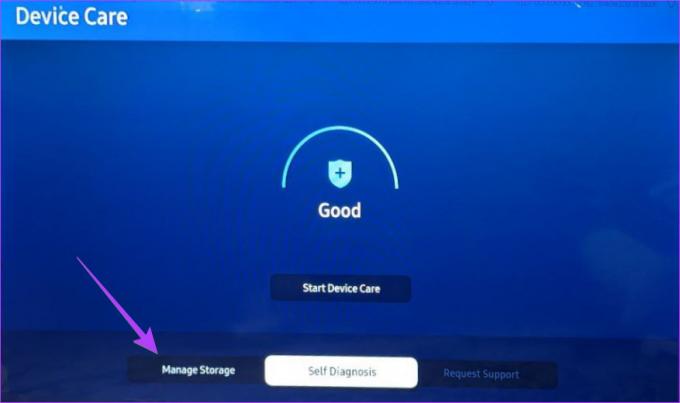
שלב 4: תראה את רשימת האפליקציות המותקנות בטלוויזיה של סמסונג. עבור אל האפליקציה שאת המטמון שלה ברצונך לנקות ולחץ על כפתור למטה בשלט כדי לבחור ב-View Details.

שלב 5: בחר נקה מטמון במסך הבא. זהו זה. הטלוויזיה שלך תתחיל לנקות את המטמון של האפליקציה שנבחרה.

טיפ מקצועי: אם אפליקציה לא פועלת כהלכה בטלוויזיה של Samsung, לחץ על לחצן נקה נתונים בשלב 5. שים לב שזה ימחק את כל הנתונים המשויכים לאפליקציה.
שלב 6: בחר בלחצן סגור כדי לסגור את החלון.
הערה: אם אפשרות הטיפול במכשיר אפורה או שהכתובת 'פונקציה לא זמינה', סגור את כל האפליקציות הפתוחות בטלוויזיה שלך.
שיטה 2. כיצד לנקות מטמון בדגמי סדרה 7 ו-2019 של סמסונג
שלב 1: פתח את ההגדרות בטלוויזיה של סמסונג.

שלב 2: עבור אל תמיכה > אבחון עצמי.
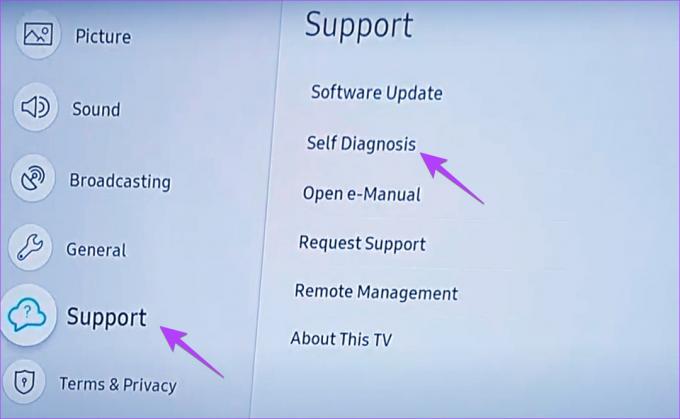
שלב 3: בחר מנהל התקני טלוויזיה.

שלב 4: בחר נקה עכשיו תחת האפשרות Memory Boost כדי לנקות את המטמון של כל האפליקציות.
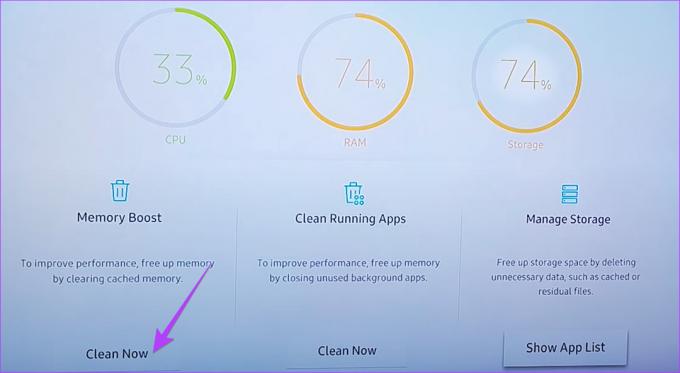
שלב 5: בחר הצג רשימת אפליקציות תחת האפשרות ניהול חנות.

שלב 6: סמן את האפליקציה שאת המטמון שלה ברצונך לנקות ובחר בלחצן הצג פרטים.

שלב 7: בחר נקה מטמון במסך הבא.

שלב 8: בחר סגור כדי לצאת ממסך המטמון.
טיפ מקצועי: כדי לנקות קובצי Cookie של הדפדפן ב-Samsung TV שלך, עבור אל הגדרות > שידור > הגדרות מומחה > הגדרות HbbTV > נקה נתוני גלישה. אם אינך רואה את האפשרות הזו, עבור אל אפליקציות > הגדרות > פרטיות ואבטחה > מחק נתוני גלישה.
שיטה 3. כיצד לנקות את המטמון מכל האפליקציות בטלוויזיה של סמסונג
אתה יכול גם לנקות את המטמון של כל האפליקציות בו זמנית באמצעות הפונקציונליות של Device Care של הטלוויזיה של סמסונג שלך. בצע את השלבים הבאים עבור אותו הדבר:
שלב 1: פתח את ההגדרות בטלוויזיה שלך.

שלב 2: בחר בתמיכה ולאחר מכן ב-Device Care.

שלב 3: בחר באפשרות התחל טיפול במכשיר.

הטלוויזיה שלך תתחיל לאבחן את הבעיות וגם תפנה זיכרון על ידי ניקוי המטמון של כל האפליקציות. אתה תראה את פנה זיכרון על ידי ניקוי זיכרון שמור אפשרות כאשר הטיפול במכשיר פועל.

עֵצָה: לִלמוֹד מה זה Smart View בסמסונג.
שיטה 4: הפעל מחדש באמצעות לחצן ההפעלה בשלט
דרך נוספת לנקות את המטמון או לפתור בעיות בטלוויזיה של סמסונג היא על ידי הפעלה מחדש שלה. לשם כך, עליך ללחוץ ולהחזיק את לחצן ההפעלה בשלט הטלוויזיה שלך למשך 15-20 שניות. שחרר כאשר הטלוויזיה שלך מאתחלת ותראה את הלוגו של סמסונג על המסך. זה מבצע איפוס רך ומנקה את המטמון בכל טלוויזיה חכמה של סמסונג ביעילות.

שיטה 5: התקן מחדש את האפליקציה ב- Samsung TV
אם אינך מצליח לנקות את המטמון של האפליקציה באמצעות השיטות שהוזכרו לעיל, המוצא האחרון הוא להתקין מחדש את האפליקציה הבעייתית. למרבה המזל, סמסונג מציעה שיטה מקורית להתקין מחדש אפליקציות בטלוויזיה כפי שמוצג בשלבים הבאים:
שלב 1: בטלוויזיה החכמה של סמסונג, עבור למסך האפליקציות.

שלב 2: בחר בסמל ההגדרות בפינה השמאלית העליונה.

שלב 3: תראה את רשימת האפליקציות המותקנות. סמן את האפליקציה הבעייתית וגלול מטה ברשימת האפשרויות. בחר התקן מחדש.

שלב 4: המתן עד שהאפליקציה תתקין מחדש. תבחין שכפתור ההתקנה מחדש אפור בזמן ההתקנה מחדש של האפליקציה. ברגע שהוא חוזר להיות שחור, זה אומר שהאפליקציה הותקנה מחדש. בדוק אחר דרכים להתקין מחדש אפליקציות בטלוויזיה של סמסונג.
עֵצָה: למד איך ל תקן את YouTube לא עובד בטלוויזיה של סמסונג.
שאלות נפוצות על ניקוי מטמון בטלוויזיה של סמסונג
המטמון בטלוויזיה מאחסן נתונים זמניים מאפליקציות ואתרי אינטרנט. הנתונים הללו שימושיים בכל פעם שפותחים את האפליקציה, ובכך הופכים אותה למהירה ויעילה יותר.
ניקוי המטמון מוחק את הנתונים הזמניים המאוחסנים לאורך זמן ובכך, מפנה מקום ומייעל את האחסון הפנימי של הטלוויזיה החכמה שלך.
אם הגדרות כמו נקה מטמון, טיפול במכשיר, אבחון עצמי וכו', מופיעות באפור בטלוויזיה של סמסונג, עליך לסגור את כל האפליקציות הפתוחות בטלוויזיה שלך. לשם כך, לחץ על לחצן היציאה בשלט הרחוק שלך כדי לסגור אפליקציות פתוחות. לחלופין, שימוש ברשת Wi-Fi של 2.4Ghz במקום 5Ghz עוזר גם בתיקון הבעיה האפורה של ההגדרות בטלוויזיה החכמה של סמסונג.
היפטר מהמטמון
כך תוכלו לנקות את המטמון בטלוויזיה החכמה של סמסונג בהתבסס על הדגם שבו אתם משתמשים. אנו מקווים שזה עזר לך לפנות מקום ולפתור את הבעיה ביעילות. באופן דומה, לדעת איך לעשות נקה מטמון ונתונים באנדרואיד. כמו כן, למד כיצד לעשות זאת נקה את המטמון של WhatsApp.
עודכן לאחרונה ב-17 בינואר, 2023
המאמר לעיל עשוי להכיל קישורי שותפים שעוזרים לתמוך ב-Guiding Tech. עם זאת, זה לא משפיע על שלמות העריכה שלנו. התוכן נשאר חסר פניות ואותנטי.
נכתב על ידי
מהוויש
מהוויש הוא מהנדס מחשבים בתואר. אהבתה לאנדרואיד ולגאדג'טים גרמה לה לפתח את אפליקציית האנדרואיד הראשונה לקשמיר. הידועה בשם דיאל קשמיר, היא זכתה בפרס נארי שאקטי היוקרתי מנשיא הודו על כך. היא כותבת על טכנולוגיה כבר שנים רבות, והענפים האהובים עליה כוללים מדריכי הדרכה, הסברים, טיפים וטריקים עבור אנדרואיד, iOS/iPadOS, Windows ואפליקציות אינטרנט.



